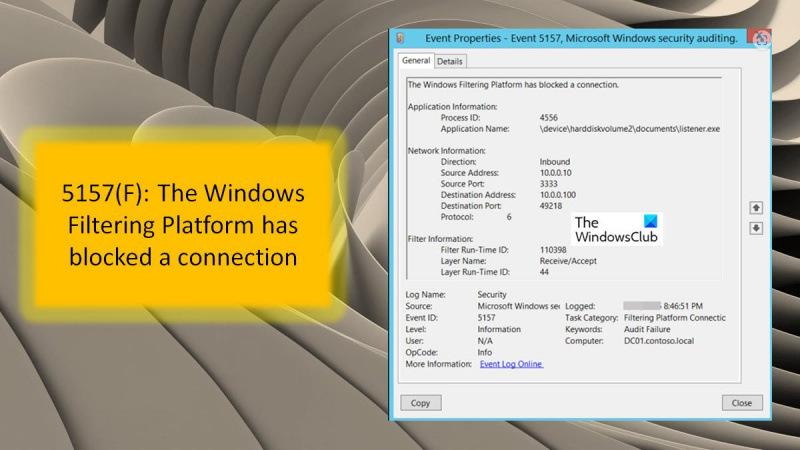5157(F): Hinarangan ng Windows Filtering Platform ang isang koneksyon. Kung isa kang eksperto sa IT, alam mo na ang mensaheng ito ay ipinapakita kapag hinarangan ng Windows Firewall ang isang koneksyon. Ngunit ano ang ibig sabihin nito para sa karaniwang gumagamit? Ang Windows Filtering Platform ay isang feature ng Windows operating system na nagpapahintulot sa third-party na software na mag-hook sa Windows Firewall. Nagbibigay-daan ito para sa higit pang butil na kontrol sa kung anong trapiko ang pinapayagan sa pamamagitan ng firewall. Sa kasong ito, na-block ng platform ng pag-filter ang isang koneksyon. Ito ay maaaring dahil ang software na naka-hook sa firewall ay natukoy na ang trapiko ay nakakahamak, o maaaring ito ay dahil na-configure ng user ang firewall upang harangan ang partikular na uri ng trapiko. Alinmang paraan, ito ay isang magandang bagay! Ginagawa ng Windows Firewall ang trabaho nito sa pagprotekta sa iyong computer mula sa hindi gustong trapiko.
Nakaranas ka na ba ng error Hinarangan ng Windows Filtering Platform ang koneksyon pagkatapos ng windows update? Ang error ay sinamahan ng isang code 5157 (F) . Ito ay dahil sa isang update na nagiging sanhi ng maling pagkilala ng Windows Firewall - kapag hinaharangan ng pangunahing mekanismo ng pag-filter ang ilang packet o koneksyon. Ang problema ay maaaring mukhang kumplikado sa ilang mga gumagamit, ngunit ang solusyon nito ay sapat na simple upang maunawaan at maisagawa.

Ano ang Windows Filtering Platform at paano ito kapaki-pakinabang?
Ang Windows Filtering Platform ay isang set ng mga serbisyo at API (Application Programming Interface) na tumutulong sa mga developer na bumuo ng mga network filtering application. Ito ay unang ipinakilala sa Windows Vista at naging bahagi na ng Windows mula noon. Ito ay ginagamit upang bumuo ng mga independiyenteng firewall, antivirus at mga aplikasyon ng network. Maaari ding baguhin ng application ang mga access point habang pinoproseso ang mga ito. Kasama sa Windows Filtering Platform ang sumusunod:
error sa system ng file ng ntfs
- Pangunahing filter na motor
- Pangkalahatang mekanismo ng pag-filter
- Mga Module ng Pinuno
Ayusin ang Windows Filtering Platform na hinarangan ang koneksyon?
Mayroong ilang mga paraan upang malutas ang problemang ito. Maaari mong gamitin ang alinman sa mga pamamaraan sa ibaba. Ang ilan sa mga solusyon ay ang mga sumusunod:
- Nagsasagawa ng SFC Scan
- Huwag paganahin ang Windows Defender Firewall
- Huwag paganahin ang antivirus sa iyong PC
- Gumawa ng bagong lokal na account
- Pagpapatakbo ng DISM Tool
Tingnan natin ang mga solusyong ito nang mas malapitan.
1] Nagsasagawa ng SFC scan
Sundin ang mga hakbang sa ibaba upang magsagawa ng mabilis na SFC scan.
- Pindutin Bintana susi + R tumakbo tumakbo Uri timbang sa field, pindutin nang matagal ang button Ctrl + Shift mga susi at pindutin Ok o i-click Pumasok upang ilunsad ang isang nakataas na terminal ng Windows.
- Piliin ang Oo para UAC (User Account Control)
- I-click ang arrow sa pag-download at piliin Command line mula sa resultang menu.
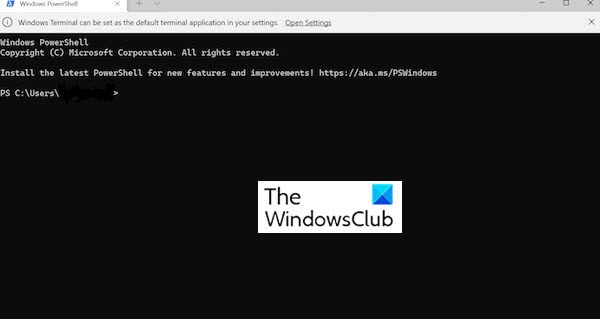
- I-type o i-paste ang command sa ibaba at pindutin ang Enter para patakbuhin ang SFC scan:
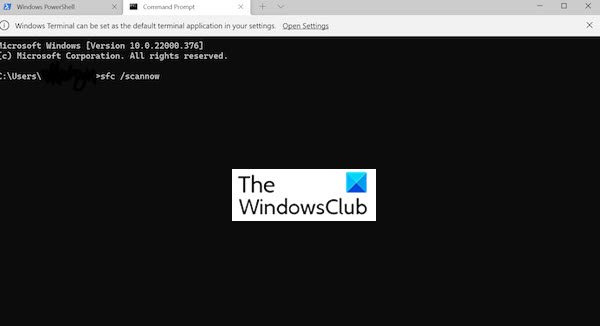
- System File Checker (SFC) ginagamit upang makita ang mga sirang file ng system. Kung makakita ito ng anumang mga sirang file, papalitan nito ang mga ito ng naka-cache na kopya na nakaimbak sa system.
- Pagkatapos isagawa ang command at kumpletuhin ang pag-scan, maaari mong i-restart ang iyong PC at tingnan kung naayos na ang problema.
2] Huwag paganahin ang Windows Defender Firewall
Sundin ang mga hakbang sa ibaba upang huwag paganahin ang firewall sa iyong PC.
chromecast firefox windows
- Pindutin Windows +S tumakbo Maghanap
- Uri Mga setting at buksan ang app. Sa field ng Customization file, ilagay Windows Defender Firewall . Pumili ng application mula sa listahan ng paghahanap na lalabas.
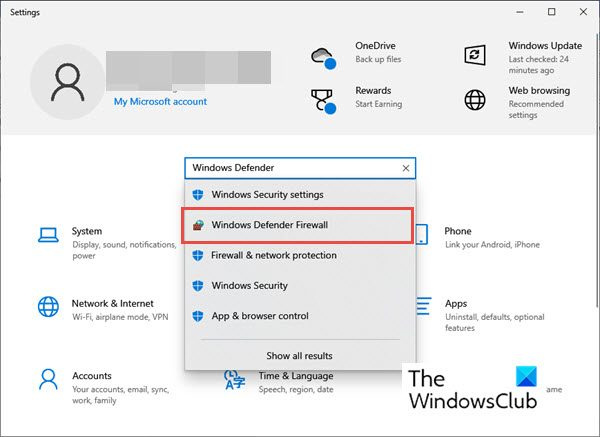
- Pag labas ng bintana Windows Defender Firewall magbubukas, mag-click sa Mga advanced na setting opsyon sa kaliwang panel.
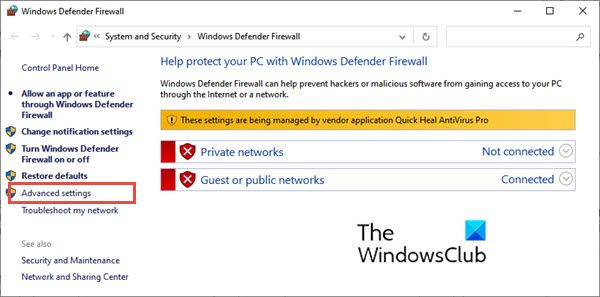
- Magbubukas ang isang bagong Windows Defender Firewall na may Advanced Security window. Pindutin Mga katangian ng Windows Defender Firewall .
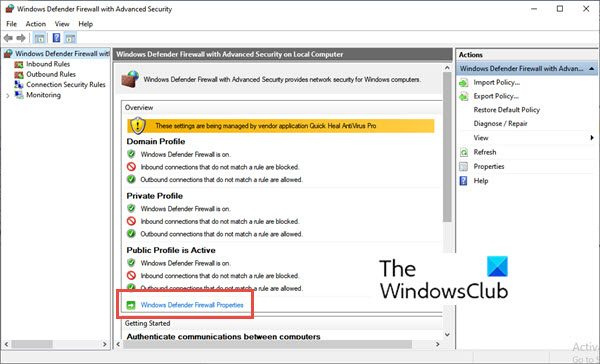
- Magbubukas ang window ng Windows Defender Firewall properties. V Profile ng domain tab, pumunta sa Katayuan ng firewall at piliin Naka-off mula sa dropdown na menu. Pagkatapos ay mag-click sa Ok .

- Idi-disable nito ang Windows Defender Firewall. I-restart ang iyong computer.
Ngayon suriin kung ang error na 'Na-block ng Windows Filtering Platform ang isang problema sa koneksyon' ay nalutas.
3] Huwag paganahin ang antivirus sa iyong PC
Subukang lutasin ang error 5157(F) sa pamamagitan ng hindi pagpapagana ng antivirus sa iyong PC. Sundin ang mga hakbang sa ibaba upang maisagawa ang pagkilos na ito:
- Pindutin Windows+S upang ilunsad ang menu ng paghahanap. Pumasok Seguridad ng Windows sa text box sa itaas, at pagkatapos ay i-click ang naaangkop na resulta ng paghahanap.
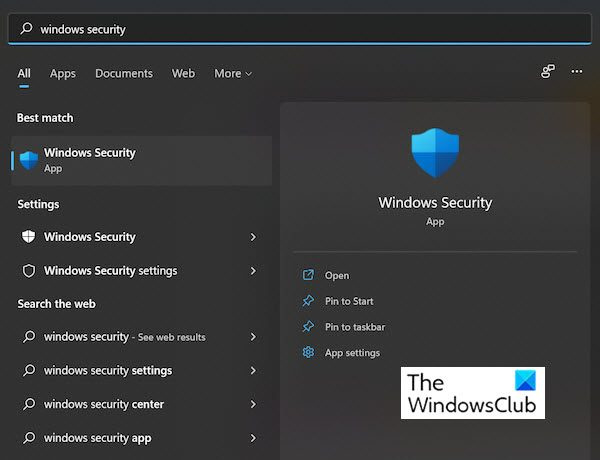
- Kapag bumukas ang window ng Windows Security, i-click Proteksyon sa Virus at Banta .
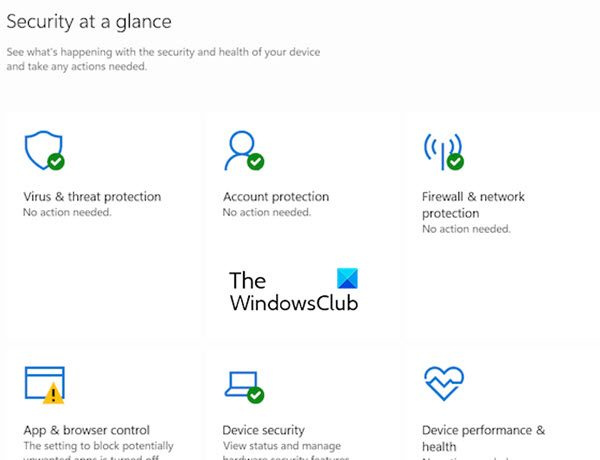
- Pumunta sa Pamahalaan mga setting sa ilalim Mga setting ng virus at proteksyon .
- Pagkatapos ay maaari mong i-click ang toggle button sa ibaba Real time na proteksyon at huwag paganahin ang iyong antivirus.
- Pindutin Oo sa UAC prompt (User Account Control) .
- Minsan kilala ang antivirus na sumasalungat sa mga setting ng network at nagiging sanhi ng mga error. Ito ay maaaring dahil sa isang third-party na antivirus, ngunit kung minsan ang built-in na sistema ng seguridad ng Windows ay maaari ding maging sanhi ng isang error.
- Kung magpapatuloy ang error, maaari mong i-uninstall ang third-party na antivirus application at tingnan kung naayos ito.
4] Gumawa ng bagong lokal na account
Minsan nangyayari rin ang error dahil sira ang user account. Sa kasong ito, maaari kang lumikha ng bagong lokal na user account sa iyong Windows 11 PC. Kung hindi ka sigurado kung dapat kang lumikha ng isang Microsoft account o isang lokal, maaari mong piliin ang huli dahil hindi ito nakakonekta sa mga server at maaaring magamit nang nakapag-iisa sa device.
5] Ilunsad ang DISM tool
Maaari mong subukang patakbuhin ang tool na DISM (Deployment Image Servicing and Management) upang malutas ang error sa Windows Filtering Platform na humarang sa koneksyon. Sundin ang mga hakbang sa ibaba.
paganahin ang hardware virtualization windows 10
- Pindutin Windows+S upang ilunsad ang menu ng paghahanap. Pumasok Terminal Windows sa text box sa itaas. Pagkatapos ay maaari kang mag-right click sa resulta ng paghahanap at pumili tumakbo sa ngalan ng administrator mula sa menu ng konteksto.
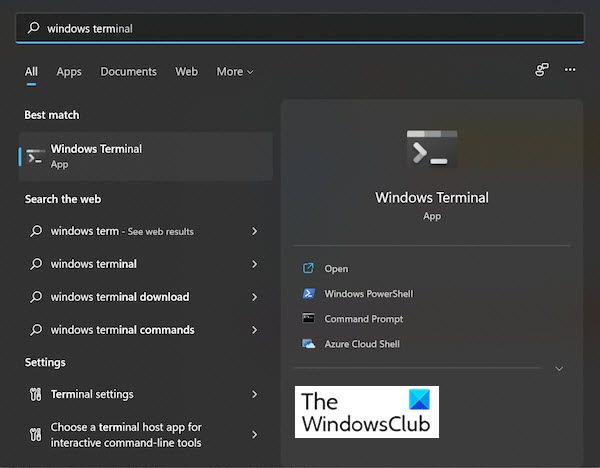
- Pumili Oo sa UAC (User Account Control)
- Pagkatapos ay maaari kang mag-click sa pababang arrow sa itaas at pumili Command line mula sa listahan ng mga opsyon. Maaari mo ring gamitin ang shortcut Ctrl+Shift+2 upang patakbuhin ang command line sa Windows terminal.
- I-paste ang command sa ibaba at pindutin ang Enter para i-execute ito.
- Patakbuhin ang utos na ito.
Paalala
Ang ilan sa mga solusyon sa itaas, tulad ng hindi pagpapagana ng Windows Defender Firewall o hindi pagpapagana ng iyong antivirus, alisin ang proteksyon ng iyong PC. Ang mga pagkilos na ito ay maaaring magdulot ng panganib ng pag-atake ng virus. Kaya, gamitin ang mga solusyong ito nang matalino. Kapag nalutas na ang error, ibalik ang iyong mga setting ng firewall at antivirus.
Ipaalam sa amin kung sakaling magkaroon ng anumang mungkahi.
Ano ang event ID 5157?
Nakadokumento ang kaganapang ito sa tuwing pinapayagan ng Windows Filtering Platform ang isang application na makipag-ugnayan sa isa pang proseso (sa pareho o isang remote na computer) sa isang TCP o UDP port.
Paano hindi paganahin ang Windows Filtering Platform?
Maaari mo itong i-disable sa patakaran ng grupo. Pumunta sa 'Configuration' - 'Policies' - 'Windows Settings' - 'Security Options' - 'Advanced Audit Policy Settings'.
Ano ang ibig sabihin kapag nakuha namin ang mensaheng 'Pinayagan ng Windows Filtering Platform ang koneksyon'?
Maaari kang makatanggap ng mensahe na pinahintulutan ng Windows Filtering Platform ang koneksyon sa panahon ng Microsoft Windows Security Audit. Naka-log ang kaganapang ito kapag pinapayagan ng Windows Filtering Platform o WFP ang isang program na mag-attach sa isa pang proseso sa pareho o malayong computer. Ginagawa ito sa isang TCP o UDP port. Event ID para sa mensaheng ito: 5156 .
patayin ang screen